Edição em massa de fotos
Objetivo
Para editar em massa as informações das fotos na ferramenta Fotos do projeto.
Coisas a considerar
- Permissões de usuário necessárias:
- Permissões de nível 'Padrão' ou 'Administrador' na ferramenta Fotos do projeto.
Nota: Os usuários com permissões de nível "Padrão" na ferramenta Fotos do projeto podem editar apenas descrições de fotos em massa.
- Permissões de nível 'Padrão' ou 'Administrador' na ferramenta Fotos do projeto.
- Informações adicionais:
- Você não verá a opção de criar um novo álbum ao mover fotos. Se você quiser mover fotos para um álbum totalmente novo, consulte Criar um álbum de fotos.
- Para ver o mapa de fotos, a ferramenta 'Mapas' deve estar habilitada para o projeto. Consulte Adicionar e remover Ferramentas de Projeto.
Passos
- Acesse a ferramenta Fotos do seu projeto.
- Clique na guia Linha do tempo .
Nota: O caixa de verificação aparece quando você passa o mouse sobre a foto.
OU - Clique na guia Mapa .
- Marque as caixas de seleção das fotos que deseja editar.
Nota: Você pode clicar e segurar Cmd ou Ctrl em seu teclado e clicar nos itens no mapa. - Clique em Ações em massa e selecione Edição em massa.
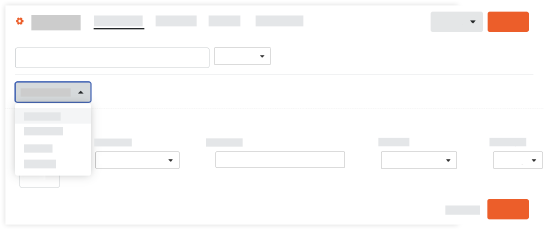
- Selecione os campos nos quais deseja editar as informações.
Observação: se você não selecionar ou inserir novas informações em um campo, nenhuma alteração será feita nesse campo.- Descrição: O texto adicionado neste campo será aplicado a todas as fotos selecionadas.
- Localização: Selecione o local da foto no menu suspenso. Consulte Adicionar locais em camadas a um projeto.
- Comércio: Selecione a especialidade relacionada à foto. Consulte Adicionar uma negociação personalizada.
- Álbum: Selecione o álbum para onde deseja mover as fotos.
- Privacidade: Defina as definições de privacidade dessas fotos.
- Privada: A foto ficará visível apenas para usuários "Administrador" da ferramenta Fotos e para a pessoa que fez upload da foto.
- Público: a foto ficará visível para qualquer pessoa com permissões 'Somente leitura' e superiores na ferramenta Fotos do projeto.
- Clique em Atualizar.

